Te vamos a contar cómo cambiar la resolución de la calidad de grabación de vídeo en los iPhone. Algo que te puede interesar para grabar vídeos a la máxima calidad disponible en tu dispositivo o para bajar resolución si tienes poco espacio de almacenamiento disponible en tu móvil.

En iOS tenemos la posibilidad de cambiar la calidad en la que grabamos los vídeos. Tenemos distintas resoluciones disponibles entre las que tenemos que elegir la que mejor se adapta a nuestro uso.
Evidentemente, si posees un iPhone con 512 Gb de capacidad de almacenamiento podrás grabar a la máxima resolución posible sin problema alguno. Al tener tanto espacio, grabes los vídeos que grabes con la máxima calidad, no tendrás problemas de espacio. Pero si tienes un iPhone de 64 Gb seguramente no te interese grabar a tanta resolución. Es por ello que desde los ajustes del dispositivo, podremos configurarlo a nuestro antojo.
Cómo cambiar la resolución de la calidad de grabación de vídeo en iPhone y iPad:
La manera más sencilla de cambiarla es si dispones de un iPhone 11, 11 PRO o 11 PRO Max con iOS 13.2, o superior, instalado.
Para ello sólo tendrás que acceder a la cámara del iPhone, seleccionar el modo vídeo y pulsar en la parte superior derecha donde aparece la resolución en la que se grabará el mismo. Pulsando sobre ella, cambiará automáticamente a la calidad de vídeo en la que quieras grabar.
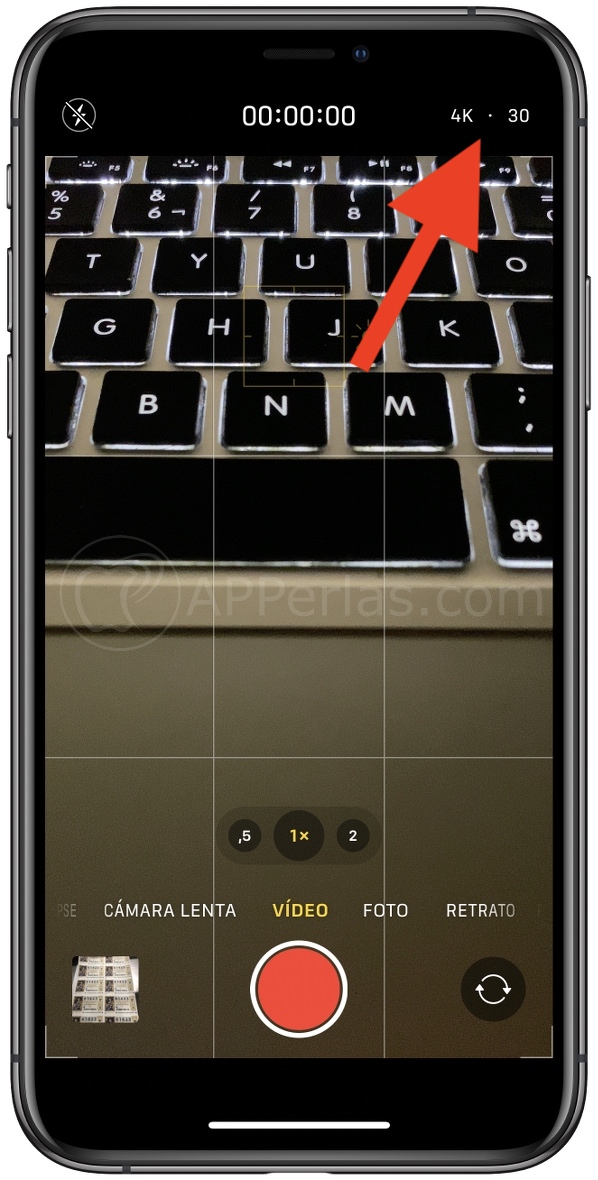
En el vídeo que se adjunta en este tweet, lo podemos ver más claramente:
Esta manera de cambiar la resolución de la grabación sólo se puede hacer en los iPhone 11 o superior.
Cómo cambiarla en los demás iPhone:
Para ello tenemos que acceder a Ajustes/Cámara/Grabar vídeo. En el menú que nos aparece podremos seleccionar la resolución que deseemos.
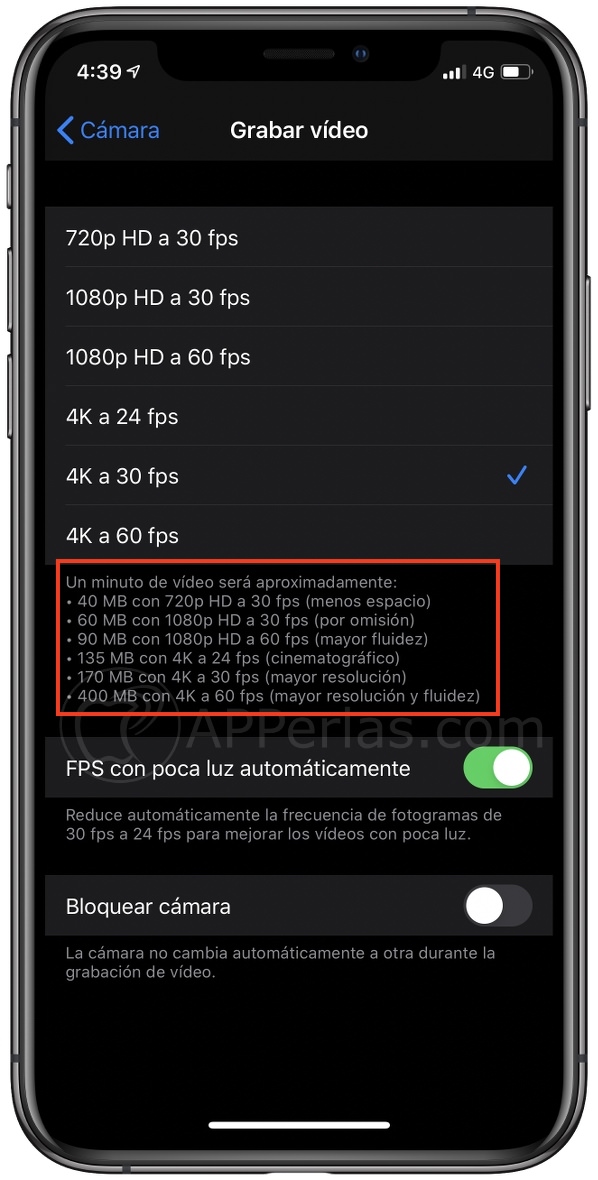
Cómo podéis ver, nos sale especificado cuando ocupa en cada una de las calidades, la grabación de un minuto de vídeo. Es decisión vuestra elegir la que más os convenga.
Esperamos os haya resultado interesante este tutorial y nos vemos en breve con más tips, trucos, noticias, apps… para vuestros dispositivos iOS.
Saludos.
Apasionado de los productos APPLE y licenciado en apps.
En el mundo de los blogs desde 2010 escribiendo artículos a diario, todos sobre el ecosistema Apple. En mi haber tengo más de 6.000 artículos publicados ademas de haber participado en otros medios como revistas digitales, podcasts, blogs... .
Toda una vida dedicada a mi pasión por Apple y sus productos, la cual intento plasmar en mis artículos, vídeos de Youtube y publicaciones en redes sociales.